目錄
直方圖是統計學中最基礎的圖表之一,同時也是品質管理七大工具之一,透過數根顯示資料數量的長條,就可以展現一組資料集的資料分佈情況。這樣一種基礎但是重要的圖表在各類資料的統計和分析中得到了長足的運用,經久不衰。
然而,在直方圖的繪製和運用中還是有不少要注意的地方,並且,有的人還會把直方圖和長條圖混淆使用。
那麼今天,軟妹就來詳細介紹一下直方圖是什麼、和長條圖有什麼區別、應該如何運用、如何快速繪製直方圖,助力大家的數據分析師之旅~
一、什麼是直方圖
直方圖,也被叫做品質分佈圖,用於表示資料的分佈情況,直方圖是一種常見的資訊視覺化圖表。 一般用橫軸表示數據區間,縱軸表示分佈情況,柱子越高,則落在該區間的數量越大。
構建一個直方圖,首先要確定“組距”,即對數值的範圍進行分區,比如數值的範圍是0-100歲,每間隔20歲劃分一個區間,那就是一共有五個區間。之後,再對每個範圍中的數據進行頻次的計算,比如0-20歲的有50個人,21-40歲的有60個人。最終,繪製矩形,高度由頻數決定。
如圖是一張直方圖的範例,展現了在某區域內不同價格的民宿房型的數量分佈情況,這張直方圖實際上將三張直方圖堆疊在了一起進行比較,即展示了不同價位的單人間、多人間、整個公寓的數量分佈情況。
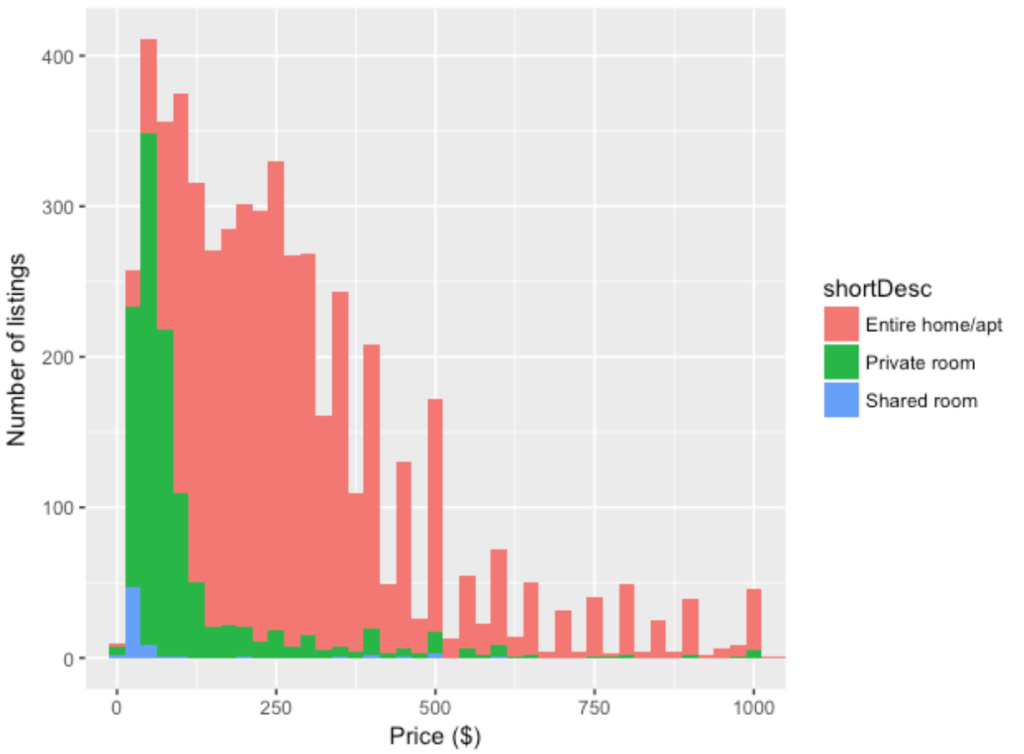
二、直方圖和長條圖有什麼區別?
直方圖和長條圖長得非常像,經常有人搞不清楚它們的區別。實際上,直方圖和長條圖的功能和應用時機差別較大,主要體現在如下幾個方面:
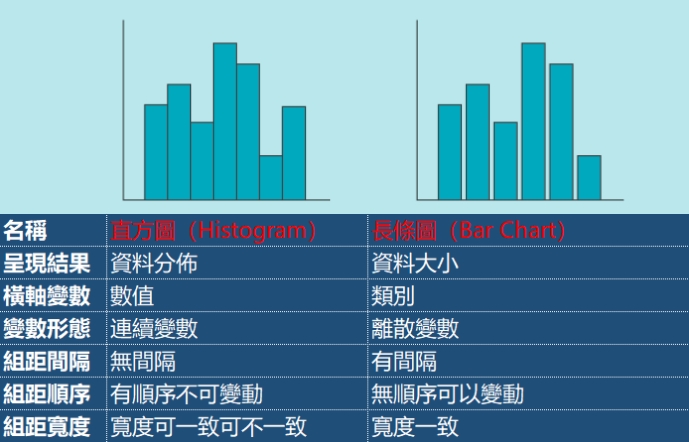
直方圖呈現的是資料分佈的結果,橫軸上的變數是數值型連續變數,一般直方圖中的長條之間是沒有間隔的,但有時候為了圖表的美觀和展現效果,現在許多直方圖的長條之間也會有些許間隔,建議可以視情況調整間隔大小,避免直方圖的視覺效果呈現出片面的情況。而且,因為組距是有順序的,所以不可以變動。
比如說下面這張直方圖,組距按照了年齡的大小來排列,是不能變動的,不會說可以把“50-54”這一組數據放到“0-4”這一組的數據的上方,組距需要按照年齡的順序來排列。
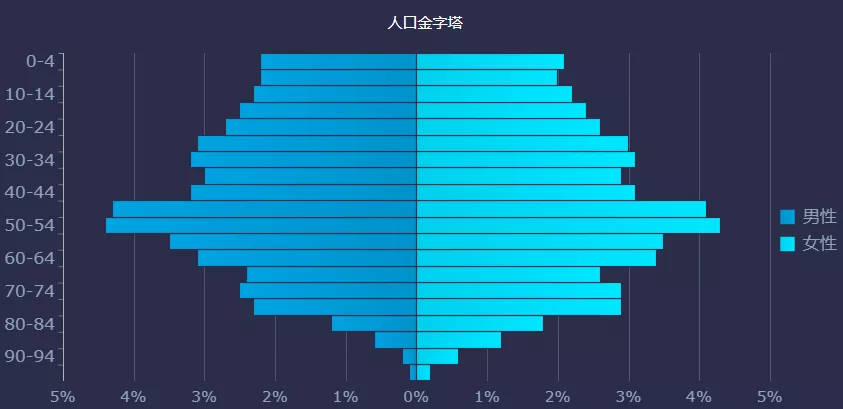
長條圖呈現的是資料大小的情況,橫軸上的變數是類別型離散變數,一般直方圖中的長條之間都是有間隔的。因為組距是沒有順序的,所以可以變動。
三、直方圖使用時機
關於長條圖的使用時機,具體可以參見這篇文章:長條圖可以用在何處?如何快速製作一張長條圖?
簡單来说,長條圖主要是用於展現資料的大小和對比。
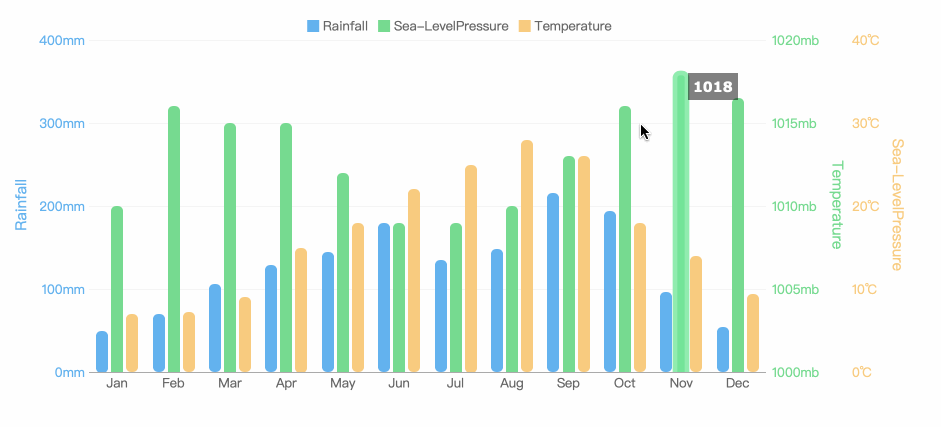
而直方圖主要用於展現資料的頻率分佈情況。
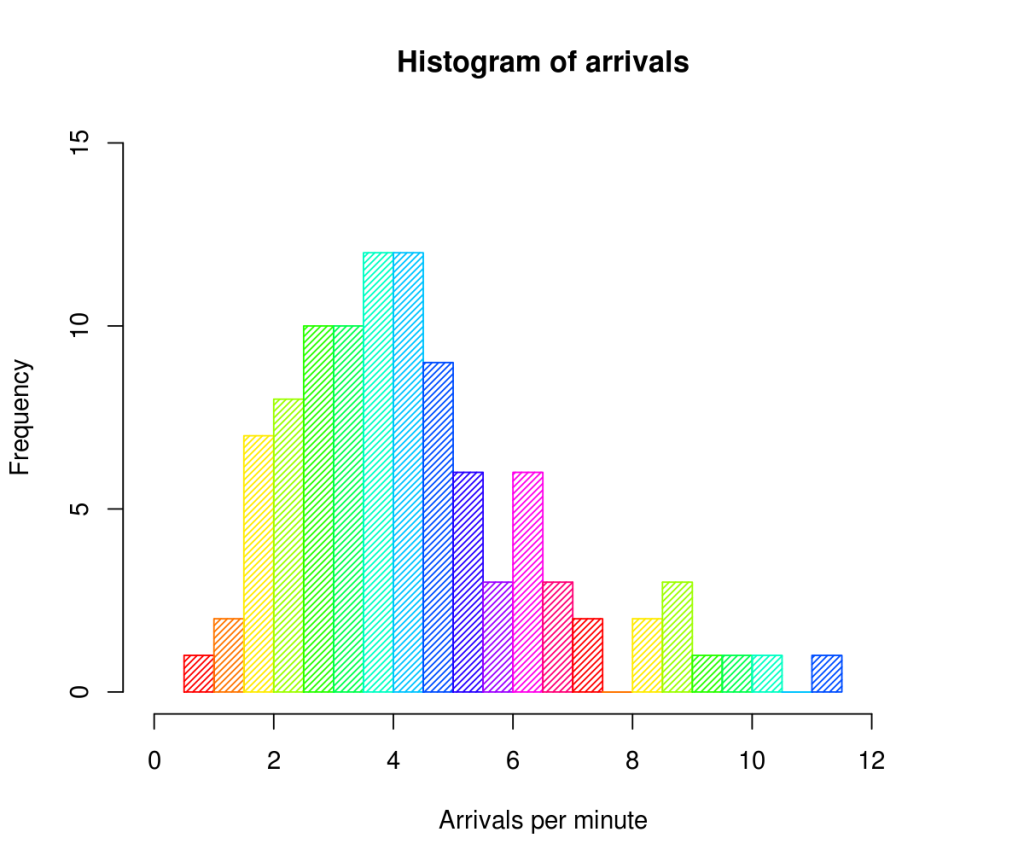
這種頻率分佈的對比關系表示有多少個項目或類别符合一個數字發展的範圍,比如:
- 1500 多個景點的中差評率分布
- 我司有多少員工的月薪超過 5 萬元,有多少員工的月薪處於 3-5 萬元之間,有多少員工的月薪在 1-3 萬元區間等。
- 有多少員工的年齡小於 25 歲、25-30 歲員工人數有多少、超過 30 歲的員工人數有多少等。
- 我司 10 月份的客戶訂單金額主要集中在 20 萬-30 萬元之間;
- 多數客戶訂單的交付時長在 4-6 周之間;
這種對比關系的關鍵詞包括:x 到 y 的範圍,密度,頻率,分布等。
四、使用專業報表工具快速製作直方圖
如何快速製作出一張專業又美觀的直方圖呢?
在圖表製作中,Excel可能是最最常見的直方圖製作工具,因為無需再下載額外的軟體。但是Excel操作並沒有那麼簡單,樣式也比較單調,而且,製作出來的直方圖也很難和其他圖表或報表結合進行數據分析或者演示。
這個時候,你就需要一款專業的報表工具來進行直方圖的製作了。
推薦大家使用這款專業報表工具FineReport,不僅圖表樣式繁多,調整靈活;而且相同的圖表可以作為模板直接複用,做了一次圖表以後,下次使用模板直接套用就可以了,做表效率大大提升。此外,FineReport支援多種報表類型,並內置多種圖表類型,包括圓餅圖、折線圖、散佈圖在內的普通圖表和雷達圖和甘特圖在內的進階圖表等,能夠將多種類型的圖表和報表結合,進行dashboard儀表板數據分析或者演示。
從技術角度看,FineReport既可以滿足部分業務視覺化需求也可以搭建整個業務系統,軟妹同事曾用它開發一個考勤系統,同行也有用來開發進銷存系統、考試系統、小型財務系統、訂單管理系統和供應鏈管理系統的成功案例~

FineReport還有很多優點,這裡就不贅述了,大家可以直接看這篇文章:2023最好的Excel表格工具,遠超Excel!
接下來,軟妹就演示下在FineReport中如何用四個簡單步驟快速完成直方圖製作:
1、插入圖表
第一步是在FineReport的報表設計器中插入圖表。FineReport的報表設計器是類Excel的,非常好上手使用。
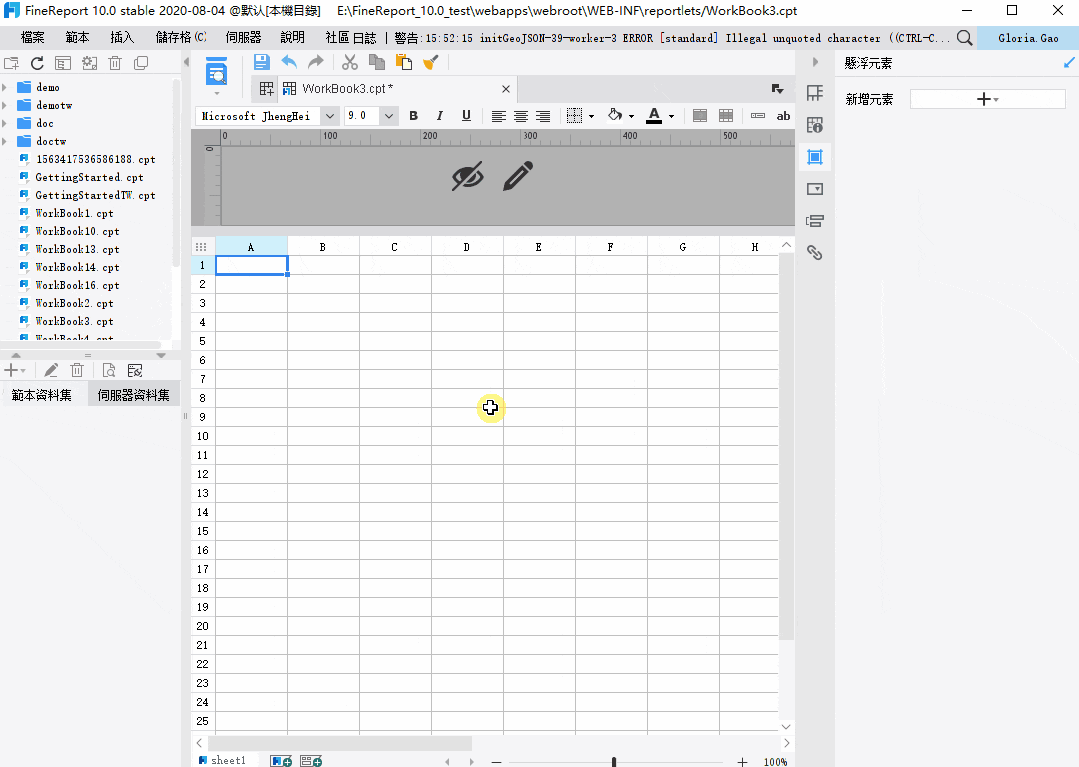
可在儲存格中插入或以懸浮元素插入圖表,以懸浮元素插入為例,點擊【插入】→【懸浮元素】→【插入圖表】。
直方圖和長條圖的圖表樣式是基本一致的,所以選擇所要插入的圖表類型為【長條圖】即可。通過拉伸還可以調整圖表顯示的大小。
2、資料綁定
第二步即為將剛才創建好的長條圖和資料進行綁定。
新建資料集進行取數,然後在屬性管理面板中將剛剛創建好的長條圖和資料進行綁定。
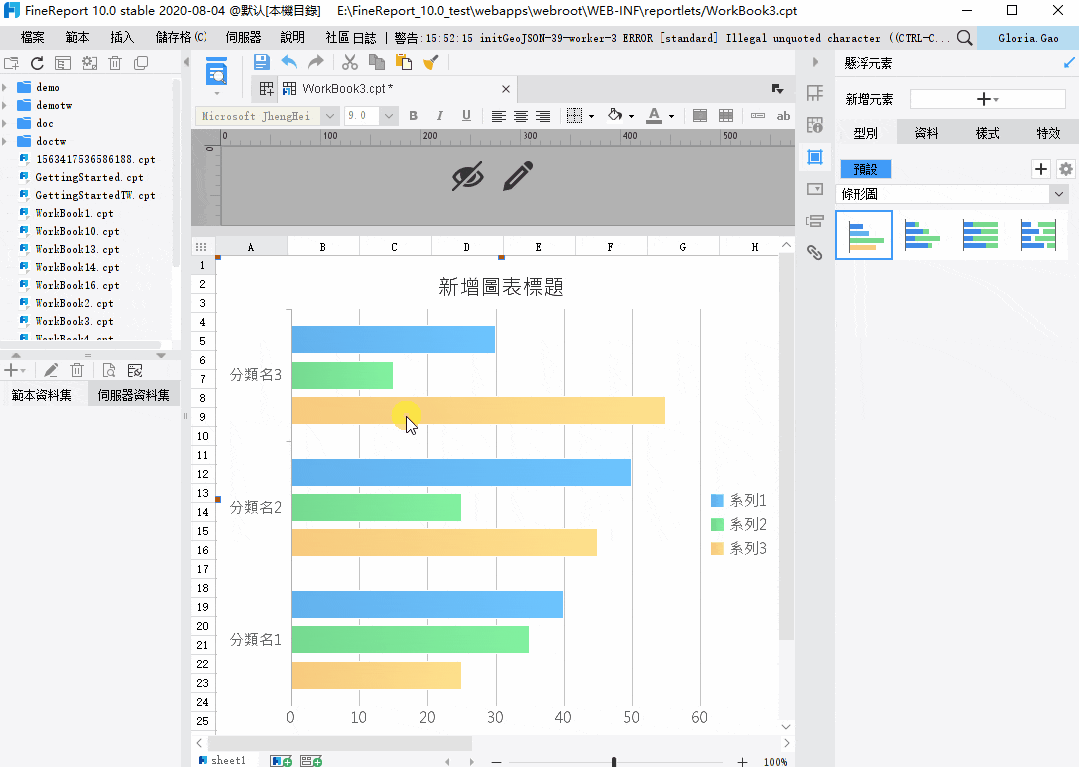
綁定步驟:
- 點擊【懸浮元素】→【資料】,進入資料綁定介面。
- 設定【資料來源】為【資料集資料】,【資料集】選擇剛新建的【ds1】,【分類】選擇欄位【類別名稱】,【系列名使用】選擇【使用欄位名】。
3、樣式設定
在右側的屬性管理面板中,可以對長條圖的樣式進行豐富的設定,使之呈現出你任何你想要的風格。
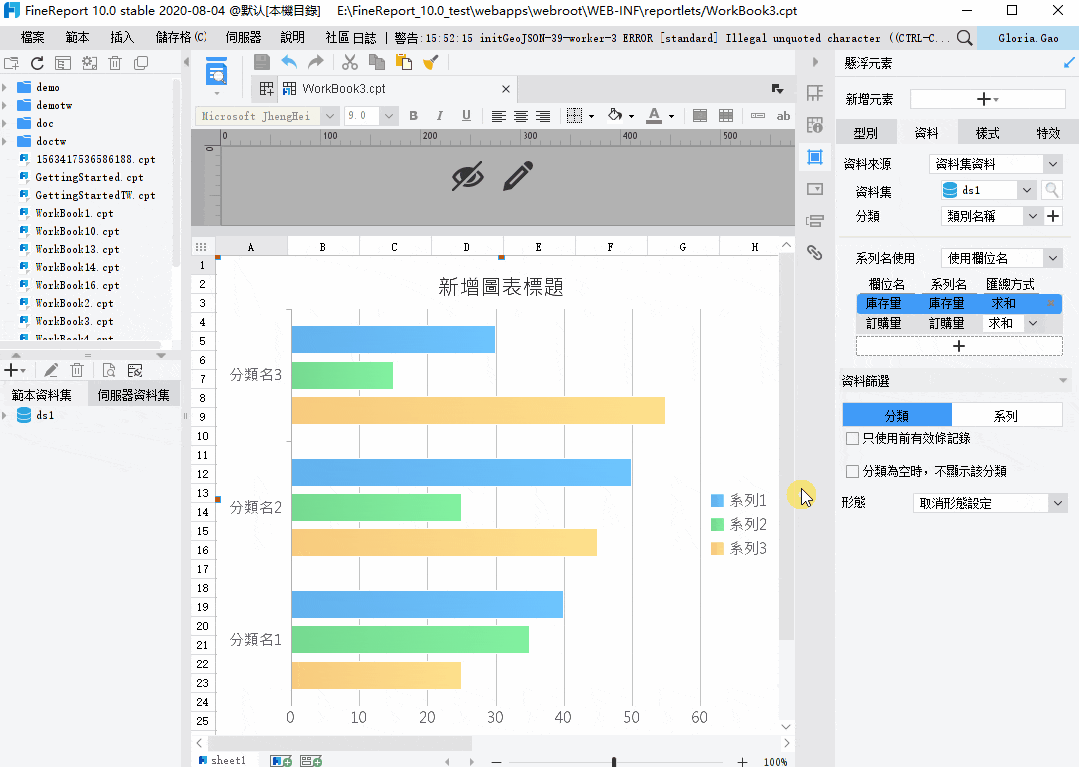
可設定的屬性包括標題、圖例、標籤、系列、坐標軸、資料表、背景、提示等等。大家可以點擊下方按鈕免費試用最新版的FineReport來嘗試,做出你想要的酷炫風格。
4、預覽成品
點擊【預覽】,即可在瀏覽器中查看直方圖的效果。
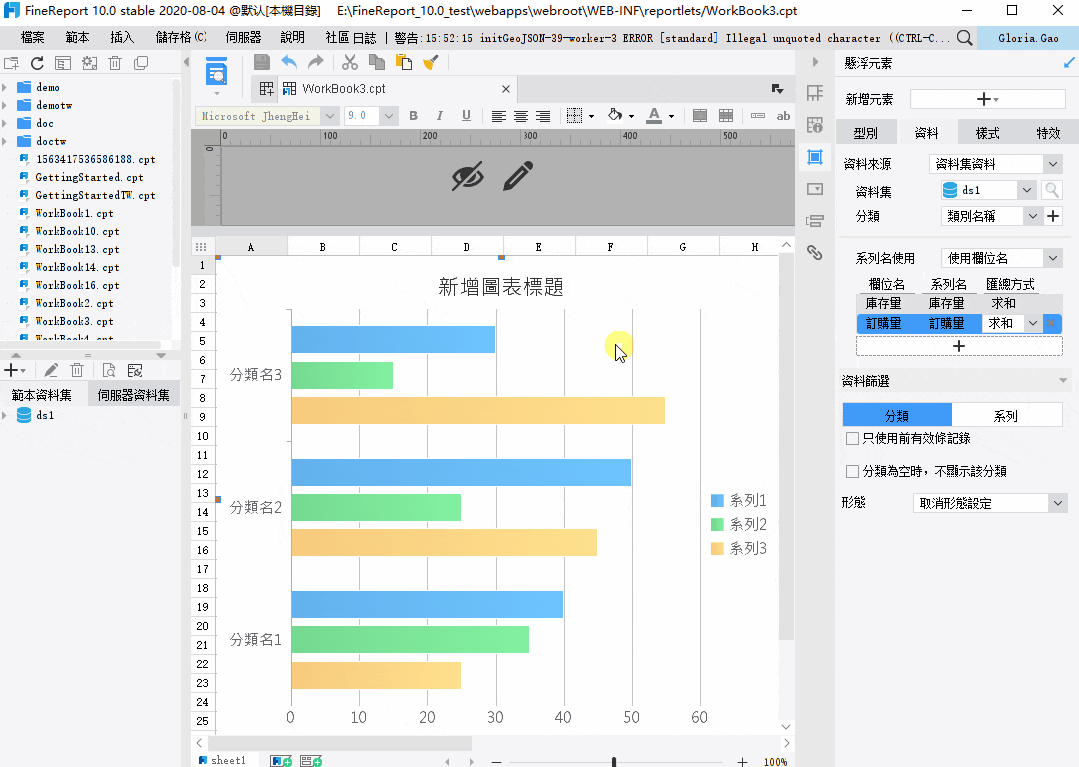
對直方圖的解讀就到這裡,點擊下方按鈕即可免費下載專業報表工具FineReport,優化你的報表製作~
對個人使用者,FineReport完全免費;對企業,FineReport針對企業的個性化需求提供了不同的報價方案。
FineReport在台灣、香港、澳門、新加坡、馬來西亞等地區均提供在地化服務,由帆軟原廠當地團隊做技術支援,二次開發和專案實施。點擊下方按鈕即可免費下載FineReport報表軟體進行體驗,任何技術問題都可以隨時聯絡技術支援工程師,助力你的直方圖製作之旅!~
往期的圖表系列文章可以點擊下方鏈接查看>>>
喜歡這篇文章嗎?歡迎分享按讚,給予我們支持和鼓勵!








